¿Cómo compartir notas desde Mac?
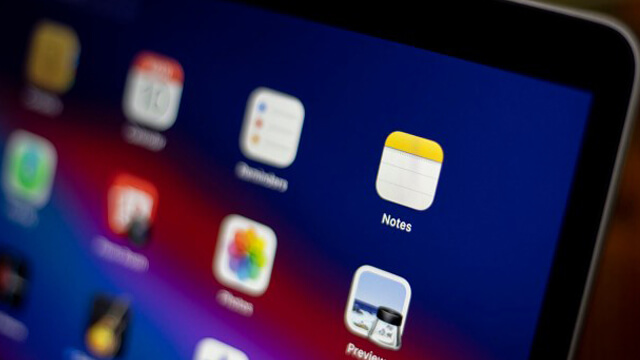
¿Alguna vez han deseado compartir una nota con un amigo o familiar?
Si la respuesta es sí, hoy vamos a mostrarles como hacerlo. Al igual que la función de colaboración, que está disponible en Google Docs y iCloud Pages. La aplicación Notas de macOS, nos permitirá colaborar con otras personas en línea, para trabajar juntos en una nota.
Hay que tener en cuenta que al compartir una nota, puedes decidir si los demás tienen permiso para ver o editar la nota compartida. Esto puede resultar útil en muchos casos, por ejemplo: al compartir listas de compras, listas de tareas, notas de una conferencia, etc.
¿ Y lo mismo se puede hacer en el iPhone o iPad? Sí, también puedes compartir notas del iPhone y iPad, pero aquí nos centramos en Mac.
¿Cómo compartir notas desde Mac?
Antes de continuar con este artículo, hay algunas cosas que debes tener en cuenta.
- Tu Mac tiene que estar ejecutando macOS 10.12 Sierra o posterior.
- Sólo puedes colaborar en notas que estén almacenadas en iCloud.
- Y finalmente, el destinatario deberá tener un ID de Apple / cuenta iCloud para acceder a las Notas compartidas.
Una vez que tengas todas de estas recomendaciones operativas, ahora prosigamos con los pasos para compartir esas notas desde tu portátil Mac.
- Abra la aplicación Notas en su Mac.
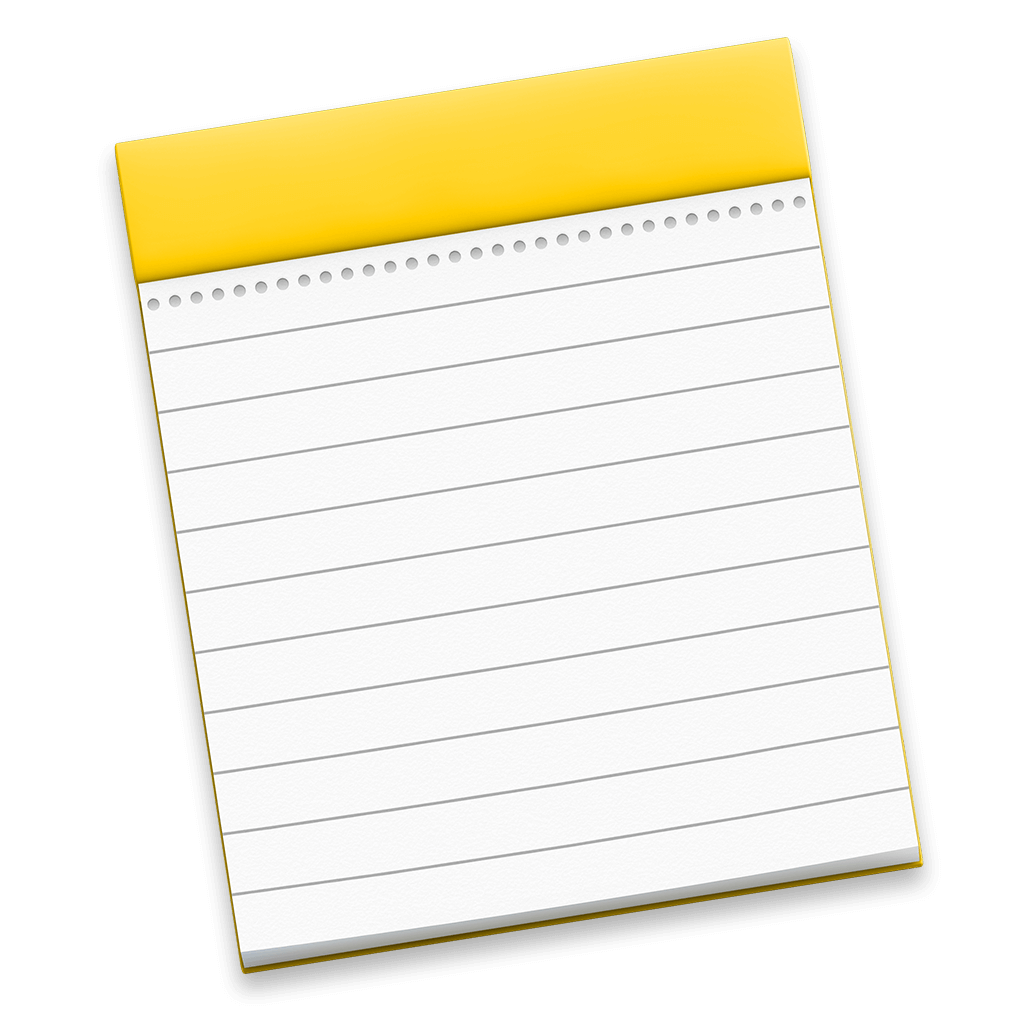
- Ahora, selecciona una nota que esté almacenada en la carpeta de iCloud. Y haz clic en el icono de colaboración, situado justo al lado de la opción de
 «Compartir/Share».
«Compartir/Share».
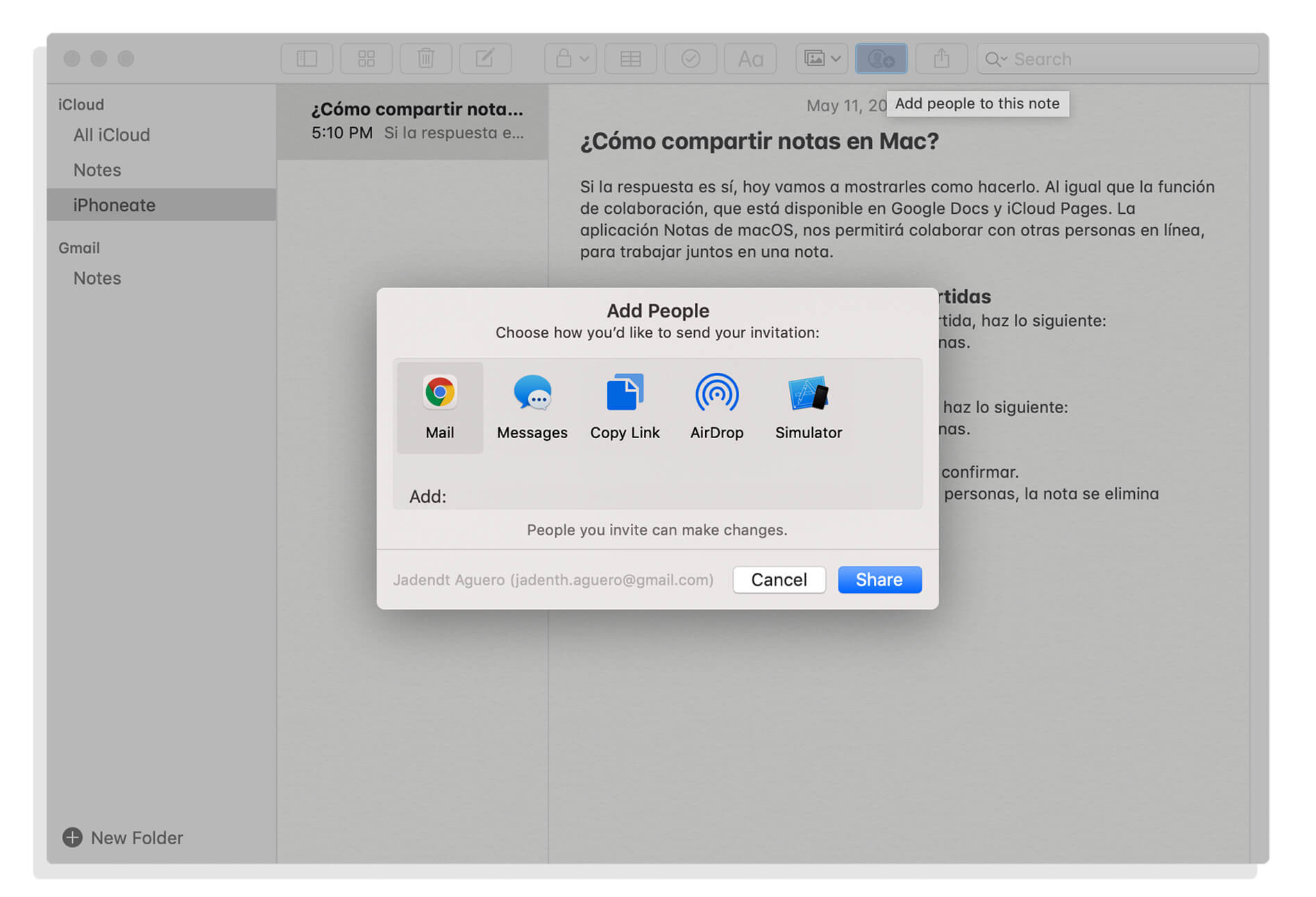
- Esto le dará una opción para añadir personas a la nota. Haz clic en ella para seguir adelante.
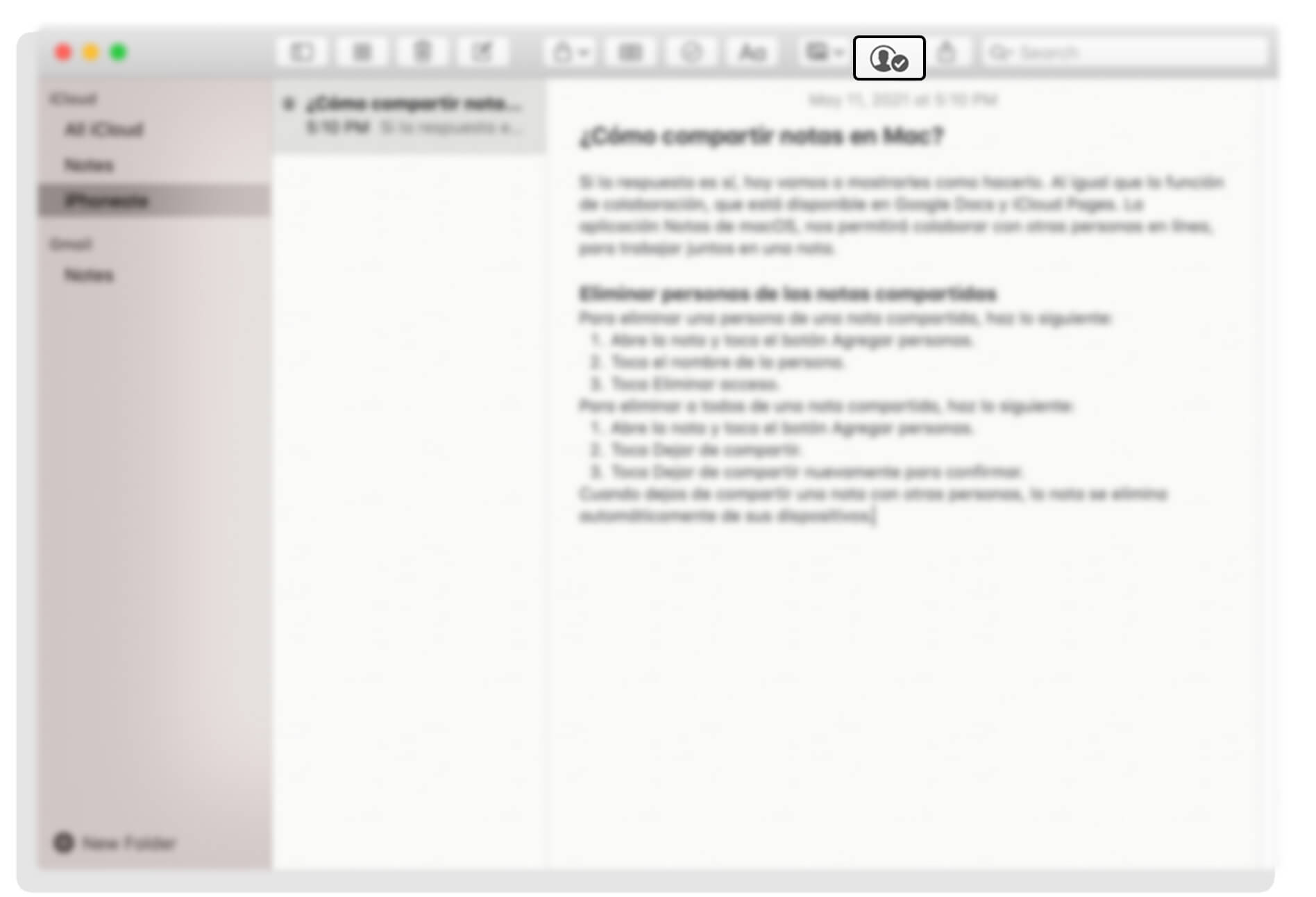
- Ahora, elige cómo quieres compartir la invitación. > Selecciona el permiso de las personas a las que invitas > y haz clic en
 «Compartir/Share».
«Compartir/Share».
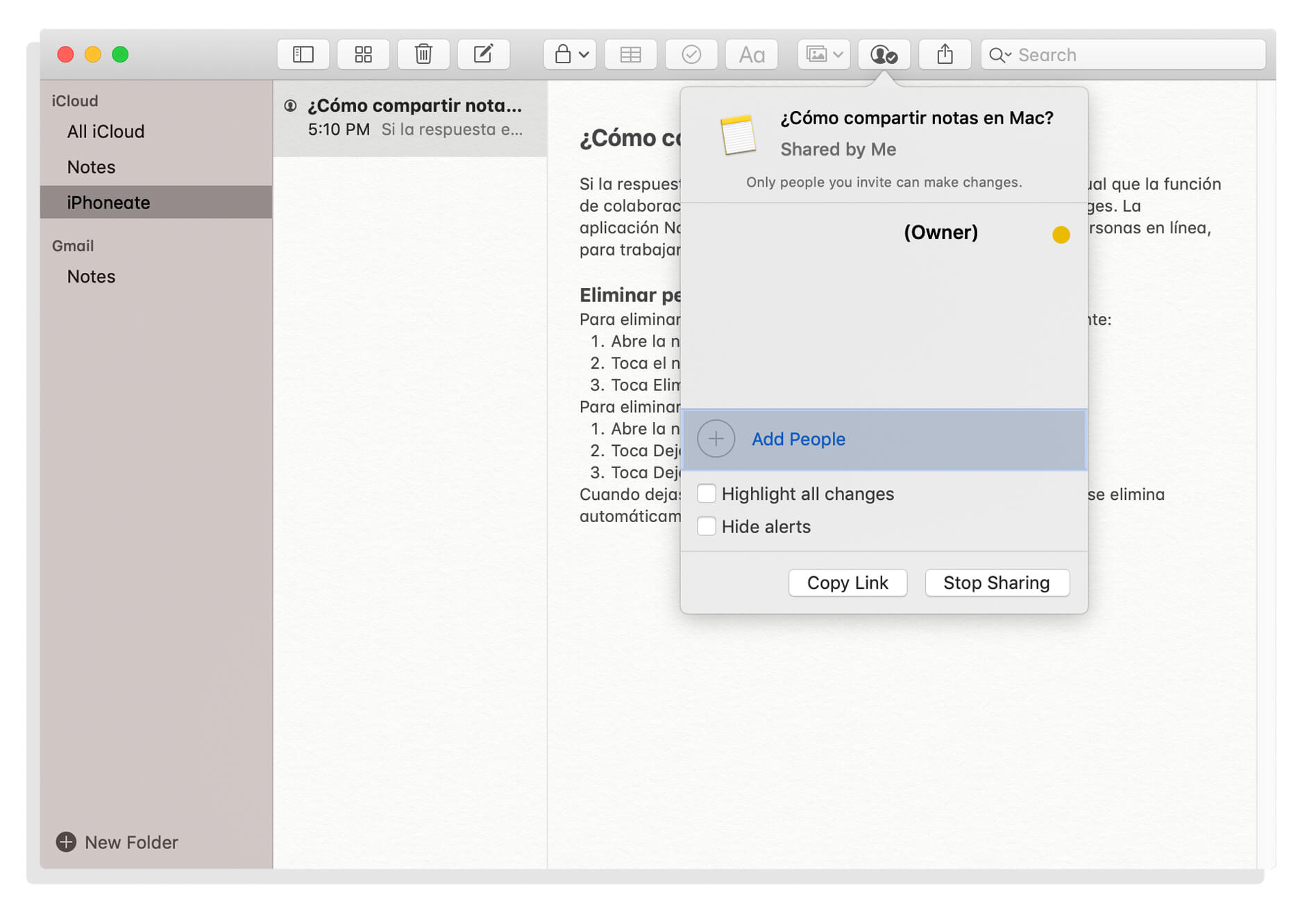 Aquí te tocará elegir de tu lista de contactos, con quién deseas compartir tus notas.
Aquí te tocará elegir de tu lista de contactos, con quién deseas compartir tus notas.
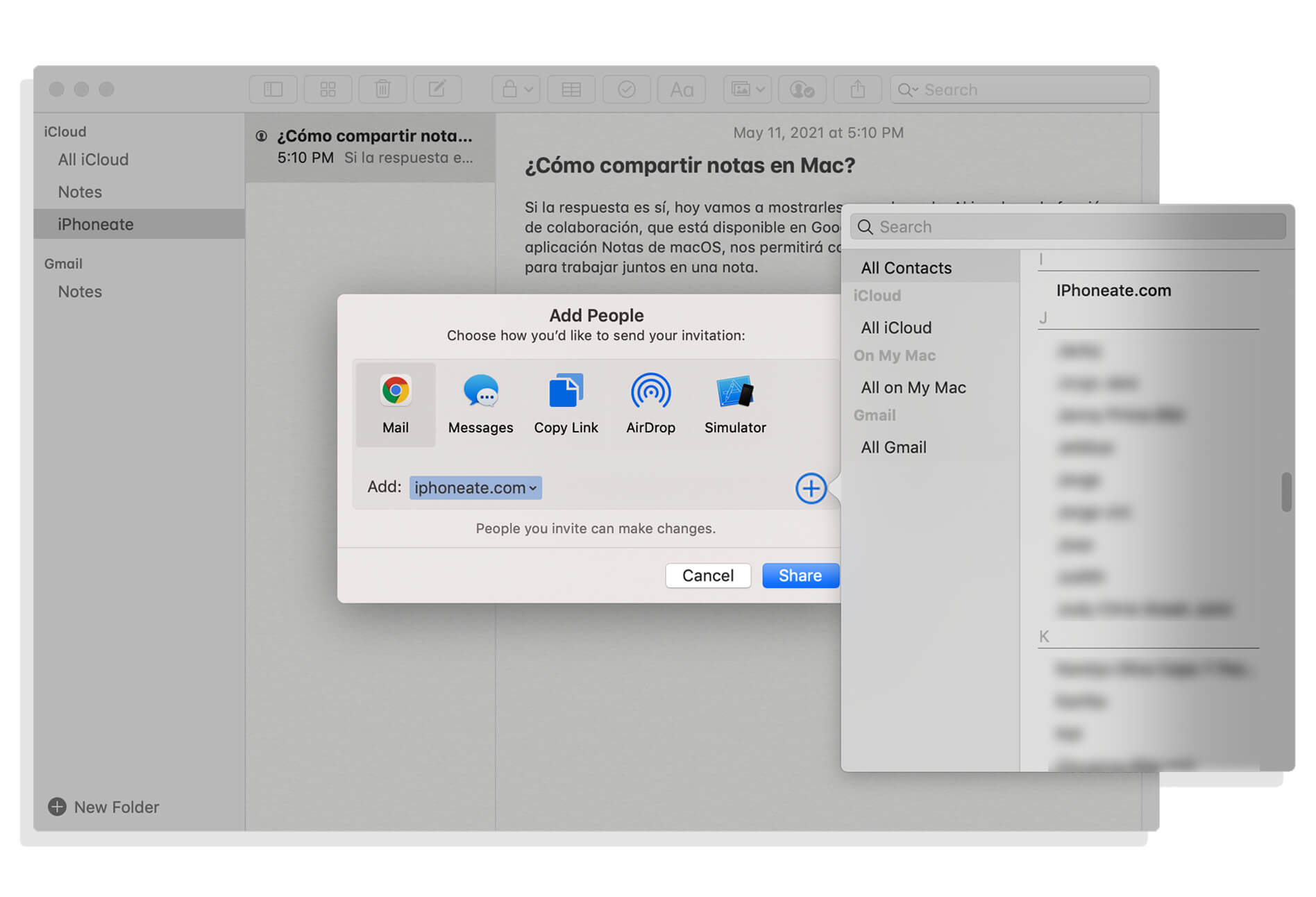
- A partir de este paso, ya habrás comenzado a compartir la nota con éxito.
Para editar los permisos de la nota o para eliminar a alguien de la nota compartida, deberás:
- Hacer clic de nuevo, en el icono de
 «Compartir/Share».
«Compartir/Share».
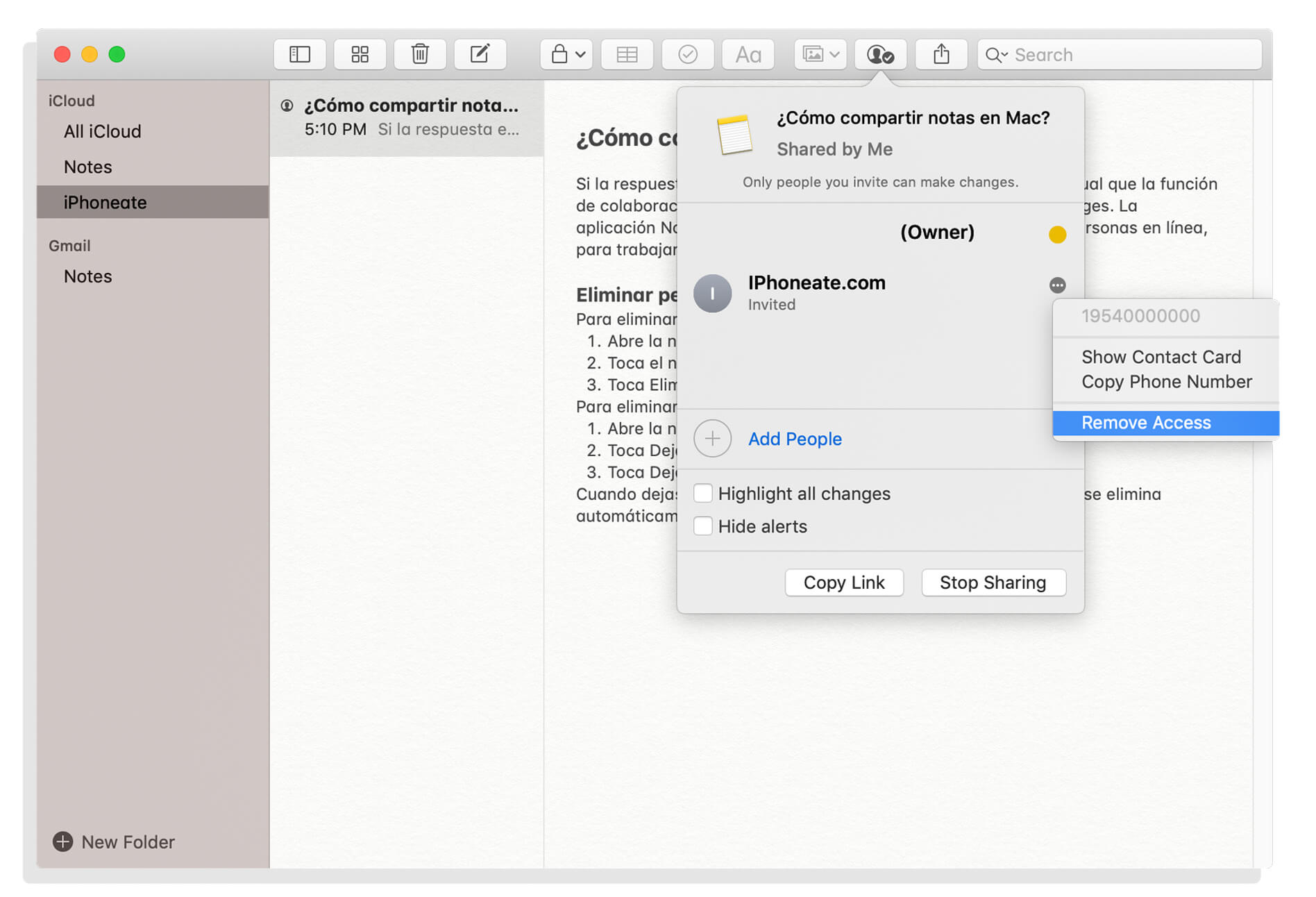
- Ahora, haz clic en el icono del triple punto
 justo al lado del nombre de la persona, y elige «Eliminar acceso» para eliminarla de la nota compartida. O, si quieres eliminar a todo el mundo de la nota, haz clic en «Dejar de compartir».
justo al lado del nombre de la persona, y elige «Eliminar acceso» para eliminarla de la nota compartida. O, si quieres eliminar a todo el mundo de la nota, haz clic en «Dejar de compartir».
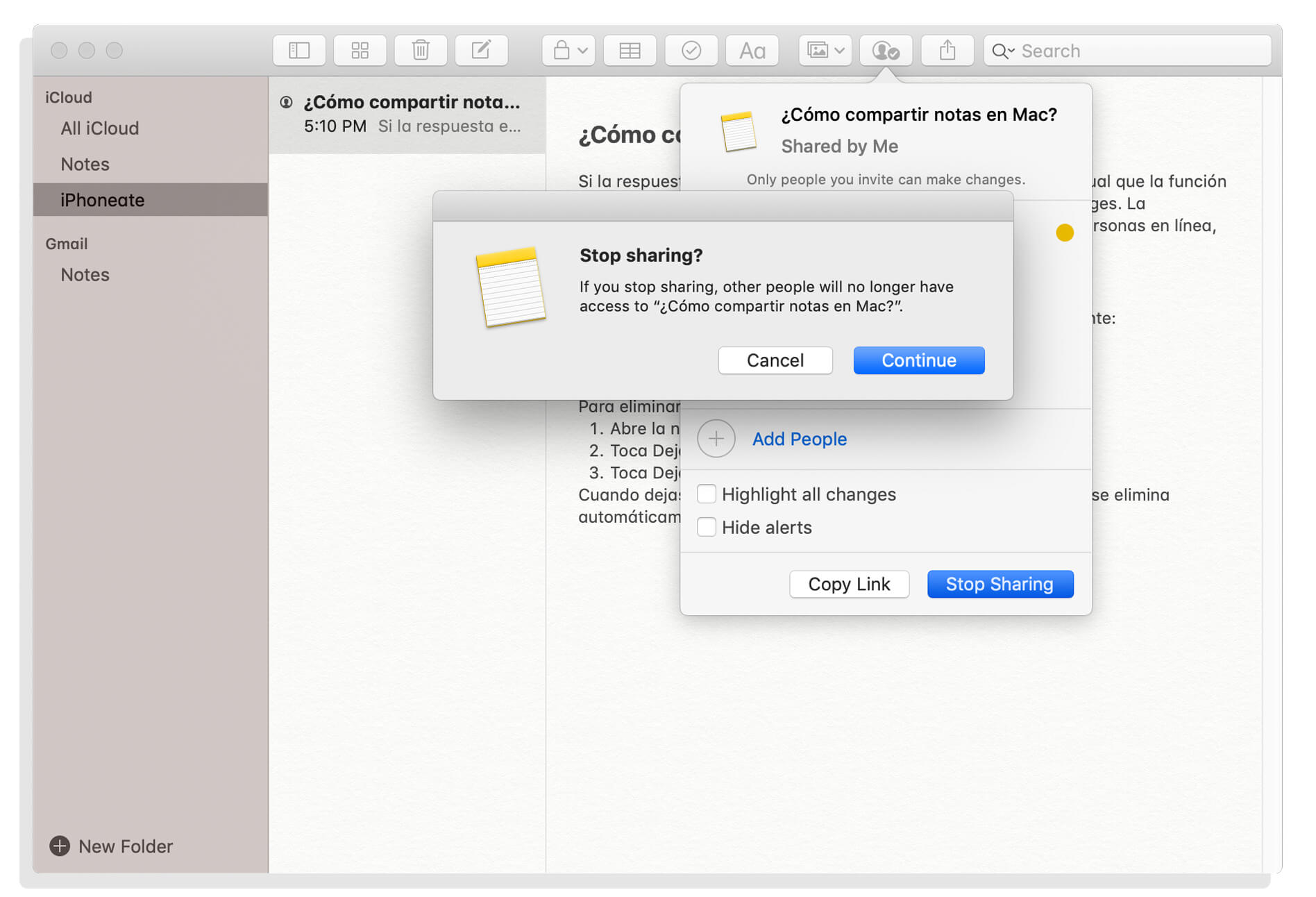
Si simplemente quieres compartir una copia de la nota, haga clic en el icono de compartir ![]() , tal y cómo se muestra a continuación.
, tal y cómo se muestra a continuación.
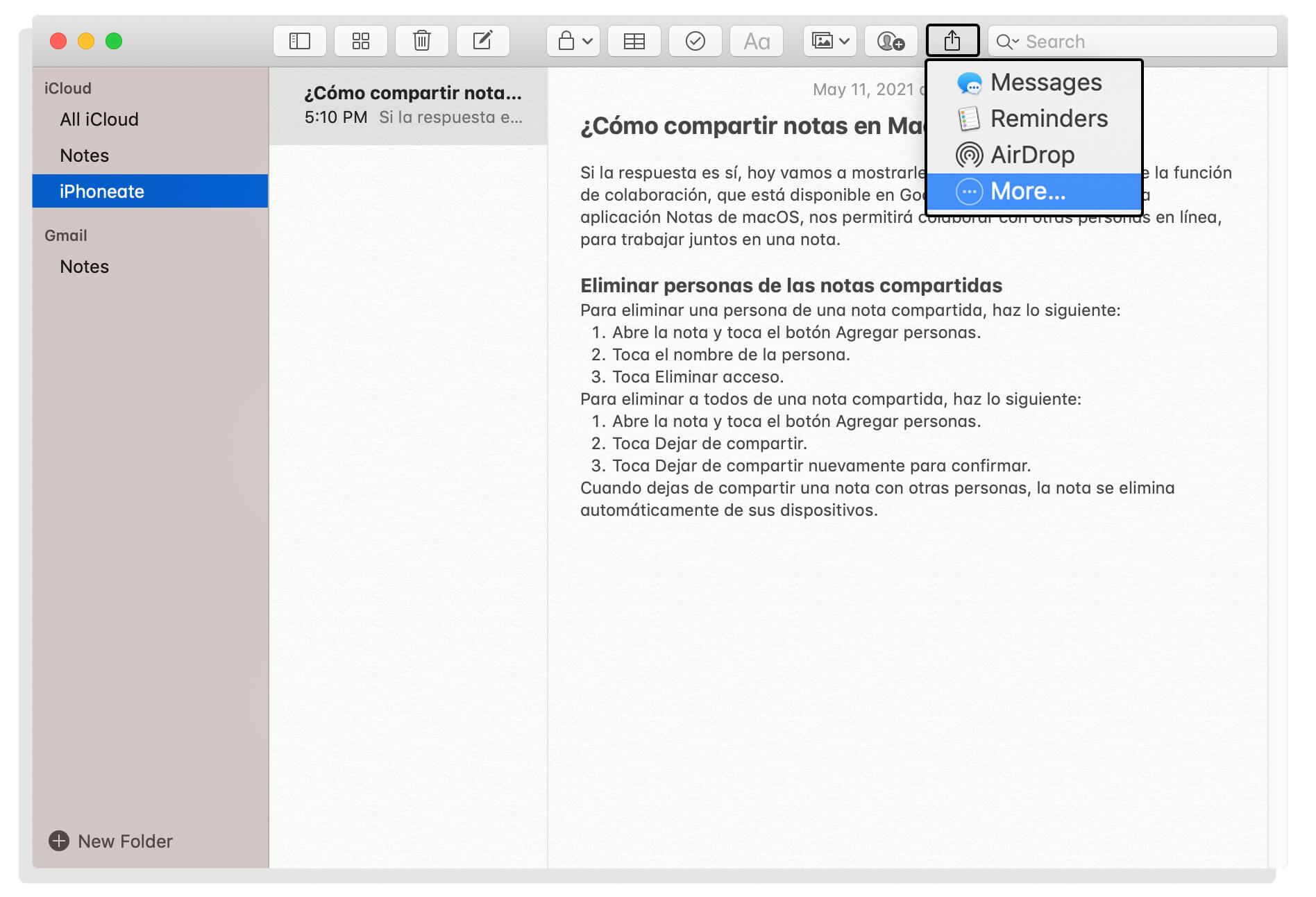
También puedes compartir copias de las notas, que están almacenadas en tu Mac.
Esto es todo lo que necesitabas saber, para compartir así de fácil tus notas, y colaborar con otras personas a través de la aplicación Notas de tu Mac. Recuerda que gracias a esta función de colaboración, puedes trabajar con tus colegas en una nota concreta en tiempo real, y directamente desde tu Mac.




